Si alguna vez ha intentado formatear un disco duro externo de más de 32 GB a FAT32 en Windows, habrá visto que su sistema operativo no le permite hacerlo. Hay varias razones para esto, pero si su situación particular requiere que use FAT32, debe encontrar una manera.
FAT32 es en realidad un gran sistema de archivos y se usó ampliamente hasta que la gente comenzó a alcanzar sus límites. Una de las limitaciones de este sistema de archivos es que no le permite almacenar un solo archivo de más de 4 GB. Personas que desean almacenar archivos de más de este tamaño fui a otros formatos como NTFS que le permite almacenar archivos muy grandes en su disco duro.
El formato todavía está en uso e incluso hay situaciones en las que es el único formato que funciona. Por ejemplo, algunos de los timbres con video modernos que compra requieren que sus dispositivos de almacenamiento estén en formato FAT32.
Formatee el disco duro externo a FAT32 mediante el símbolo del sistema
El hecho de que no vea la opción para formatear su disco duro a FAT32 en la interfaz de usuario de Windows no significa que la capacidad se haya agotado por completo. La funcionalidad todavía existe en sus sistemas y el Utilidad de símbolo del sistema debería ayudarle a encontrarlo y utilizarlo para realizar la tarea.
Cómo utilizarlo
Todo este método requiere que ejecute algunos comandos y su disco duro se formateará en el sistema de archivos elegido.
Conecte su disco duro externo a su computadora. Buscar Símbolo del sistema en la búsqueda de Windows, haga clic derecho sobre él y seleccione Ejecutar como administrador.
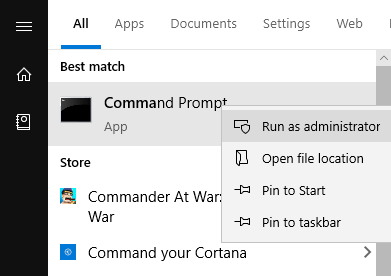
Escriba el siguiente comando en la ventana del símbolo del sistema y presione Entrar. Lanzará la utilidad que le permite formatear sus unidades.
diskpart
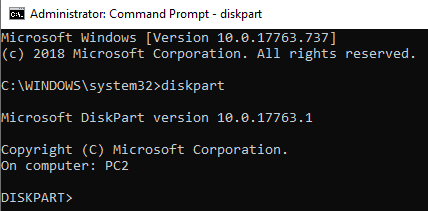
Ingrese el siguiente comando y presione Entrar. Enumera todos los discos duros disponibles en su máquina.
lista de disco
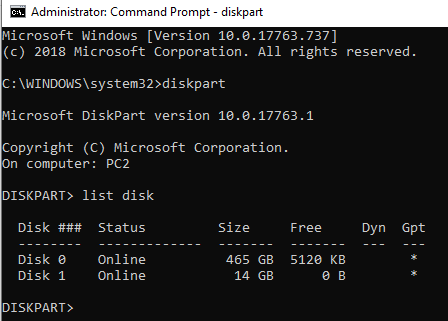
Anote el número de su disco duro externo. Ejecute el siguiente comando, reemplazando NO con su número de lector.
seleccionar disco N
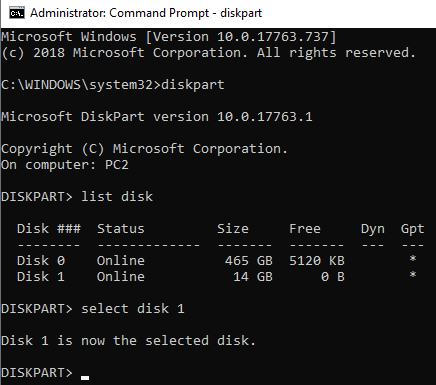
Luego ingrese cada uno de los siguientes comandos presionando Entrar después de cada línea:
crear una partición primaria
seleccione la partición 1
activo
formato fs = fat32
atribuir
salir
Su disco duro ahora debería estar formateado como FAT32.
Uso de PowerShell en Windows 10 para formatear el disco duro externo a FAT32
Los usuarios de Windows 10 pueden usar PowerShell en lugar del símbolo del sistema para formatear el disco duro externo al formato FAT32. Probablemente esté familiarizado con esta utilidad si ha estado utilizando una PC con Windows 10 durante algún tiempo.
Cómo utilizarlo
presione el Windows + X simultáneamente y aparecerá un menú. Haga clic en Windows PowerShell (administrador) en el menú recién abierto.
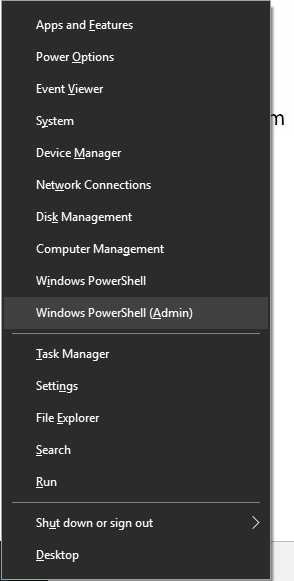
En la siguiente pantalla, escriba el siguiente comando en la utilidad y presione Entrar. Asegúrate de reemplazar re con la letra real de su disco duro.
formato / FS: FAT32 D:
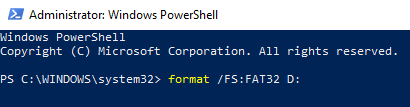
Formateará la unidad como FAT32 y le dirá cuando esté lista. En la mayoría de los casos, esto solo debería tomar unos minutos, pero también depende del tamaño de su disco duro externo.
Utilice FAT32Format para formatear sus discos duros externos
La utilidad FAT32Format existe desde hace mucho tiempo y le permite formatear rápidamente cualquiera de sus discos duros externos a FAT32.
Este método es ideal para aquellos de ustedes a quienes no les gusta ejecutar comandos y prefieren herramientas con una interfaz de usuario simple. Lo bueno de esta herramienta es que ni siquiera tiene que instalarla en su computadora, funciona de inmediato.
Cómo utilizarlo
- Dirígete al Formato FAT32 sitio web y descargue la herramienta en su computadora.
- Conecte su disco duro externo a su computadora si aún no lo ha hecho.
- Haga doble clic en el archivo descargado y la herramienta se iniciará. Estas son las opciones que debe especificar antes de poder formatear la unidad:
Conducir – elija su disco duro externo en este menú desplegable.
El tamaño de la unidad de asignación – deje los valores predeterminados.
Etiqueta de volumen – ingrese un nombre para su disco duro.
Formato rápido – se sugiere no marcar esta casilla si no está seguro.Entonces golpea el Inicio para comenzar a formatear su disco duro.
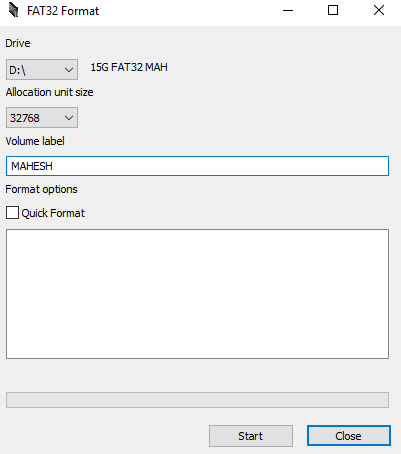
Podrás ver el progreso en el cuadro blanco.
Formatee el disco duro externo exFAT a FAT32 con EaseUS
Maestro de particiones gratuito de EaseUS es más que una simple herramienta de formateo de discos. Le permite crear, eliminar y clonar particiones además de formatear discos duros a los formatos elegidos.
Cómo utilizarlo
Descargue, instale y ejecute la herramienta. Seleccione su disco duro de la lista de unidades, haga clic derecho sobre él y seleccione Formato.
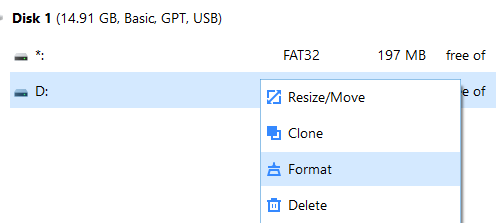
Configure las opciones de la siguiente manera y luego toque Correcto.
Etiqueta de puntuación – ingrese un nombre para su jugador.
Sistema de archivos – Seleccione FAT32.
Tamaño de cluster – déjalo así.
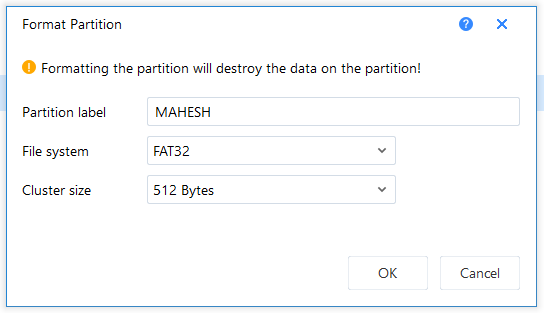
Una vez formateada la unidad, la herramienta le enviará una notificación.
Conclusión
La popularidad y el uso de FAT32 se está desvaneciendo lentamente, pero todavía hay algunas ocasiones en las que este formato es esencial. Para estas raras situaciones, tiene varios métodos, como se muestra arriba, para convertir sus discos duros existentes al formato FAT32.
